Jūs vēlaties uzzināt, cik daudz datu jūs izmantojat mēnesī, bet nezināt, kā. Par laimi, jūs varat izmantot savu iPhone, lai izsekotu, cik daudz datu esat izmantojis noteiktā laika periodā. Šajā rakstā es to izdarīšu parādīs, kā pārbaudīt iPhone datu lietojumu, lai pārliecinātos, ka nepārsniedzat datu ierobežojumu !
cik ilgā laikā tragus pīrsings sadzīst
Kā pārbaudīt iPhone datu lietojumu
Lai pārbaudītu, cik daudz datu esat izmantojis savā iPhone tālrunī, dodieties uz Iestatījumi -> Mobilais . Zem tā Šūnu dati , jūs redzēsiet, cik daudz datu esat izmantojis pašreizējā periodā. Jūs varat pārbaudīt, kad sākās pašreizējais periods, ritinot līdz ekrāna apakšai un apskatot datumu blakus pēdējai atiestatīšanai.
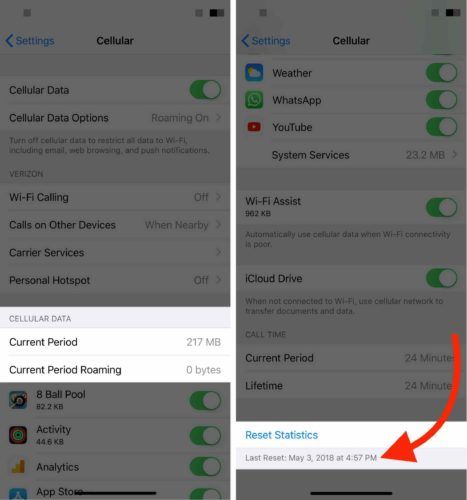
Kuras lietotnes izmanto visvairāk datu?
Zem pašreizējā perioda jūs redzēsiet, kuras jūsu lietotnes izmanto visvairāk datu. Ja nevēlaties, lai kāda lietotne varētu izmantot datus, izslēdziet slēdzi lietotnes labajā pusē.
Varat arī pieskarties Sistēmas pakalpojumi lai redzētu, kuri pakalpojumi izmanto visvairāk datu. Šis datu apjoms gandrīz vienmēr ir nenozīmīgs.
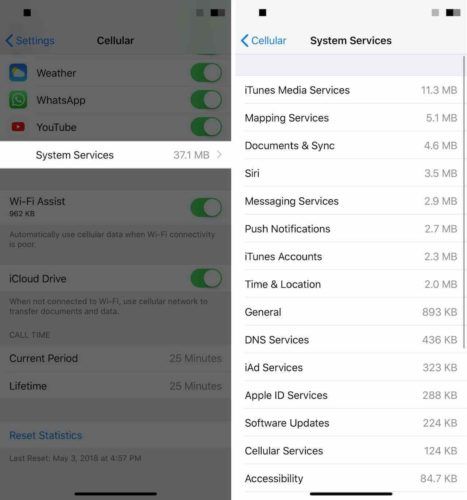
Vai vēlaties atiestatīt pašreizējo periodu?
Ja vēlaties atiestatīt pašreizējo periodu, lai varētu sekot līdzi datiem, kurus esat izmantojis noteiktā laika periodā, varat to izdarīt, pieskaroties Atiestatīt statistiku . Šī funkcija ir lieliska, lai izsekotu, cik daudz datu jūs izmantojat vienā mēnesī, it īpaši, ja jums nav neierobežota datu plāna.
Lai atiestatītu statistiku, dodieties uz Iestatījumi -> Mobilais -> Atiestatīt statistiku . Pēc tam pieskarieties Atiestatīt statistiku kad ekrāna apakšdaļā parādās apstiprinājuma brīdinājums. Kad to izdarīsit, redzēsit, ka blakus pašreizējam periodam ir teikts “0 baiti”.
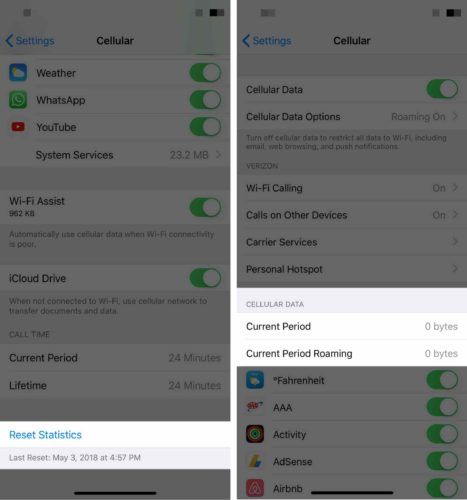
Kā es varu samazināt iPhone datu lietojumu?
Ja pārbaudāt datu lietojumu iPhone tālrunī, iespējams, jums ir svarīgi atrast veidus, kā maksimāli izmantot datu plānu. Lai uzzinātu, iepazīstieties ar mūsu citu rakstu kā saglabāt datus savā iPhone . Tur jūs atradīsit pusduci veidu, kā samazināt iPhone datu lietojumu!
Noderīga informācija par lietošanu!
Tagad jūs zināt, kā pārbaudīt, cik daudz datu esat izmantojis savā iPhone un kā katru mēnesi varat izsekot, cik daudz datu izmantojat. Es ceru, ka jūs kopīgosit šo rakstu sociālajos tīklos, lai parādītu savai ģimenei un draugiem, kā pārbaudīt viņu iPhone datu lietojumu! Ja jums ir kādi citi jautājumi, atstājiet mums komentāru zemāk.
iPhone 5 melns ekrāns nereaģē
Paldies par lasīšanu,
Deivids L.